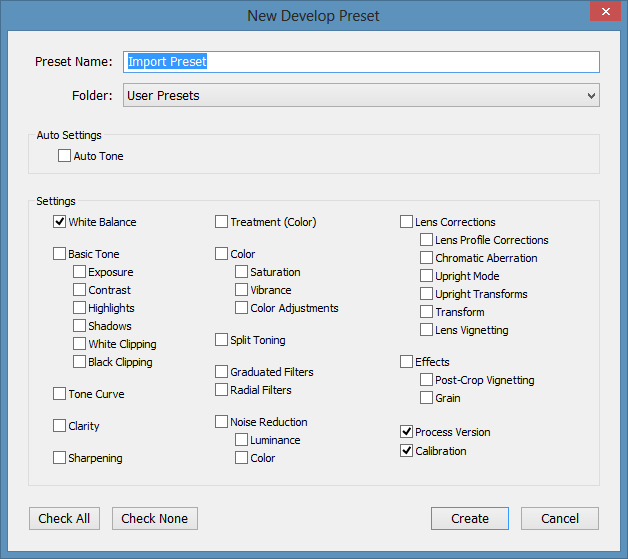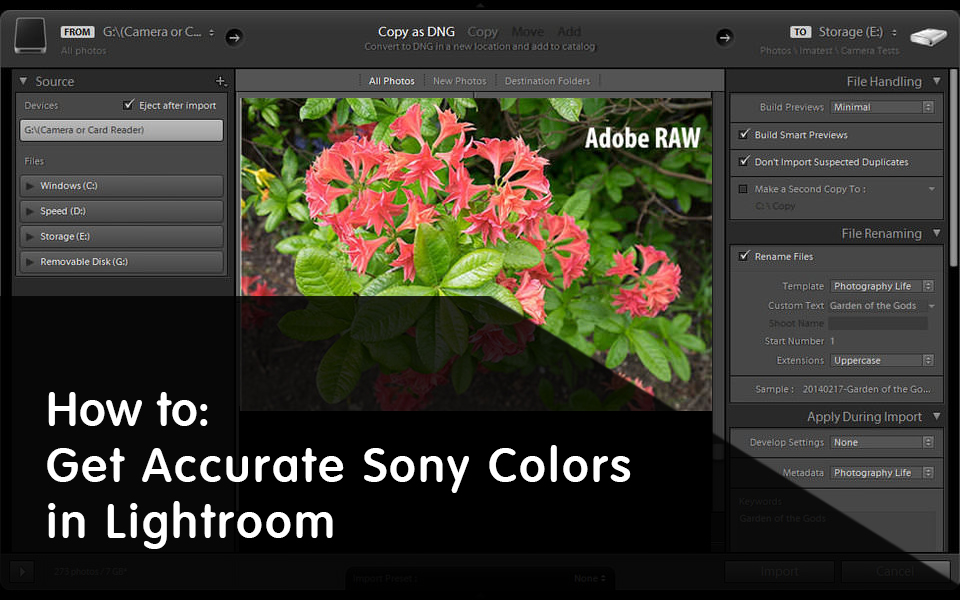
Nuestros lectores a menudo nos preguntan si es posible que Lightroom proporcione los mismos colores que se verían en los archivos JPEG procesados por la cámara cuando se dispara en formato RAW. Muchos fotógrafos a menudo eligen perfiles de color específicos en sus cámaras y se sorprenden cuando las imágenes se importan a Lightroom y se pierden todos esos cambios. Es posible que haya notado al importar archivos que Lightroom cambia los colores inmediatamente después de la importación, cuando los archivos JPEG incrustados se vuelven a representar con los perfiles y la configuración de color estándar de Adobe. Como resultado, las imágenes pueden aparecer apagadas, carecer de contraste y tener colores completamente diferentes. He escuchado muchas quejas sobre este problema por un tiempo, así que decidí publicar una serie de artículos para cada fabricante importante sobre cómo obtener colores más precisos en Lightroom que se asemejen a la vista previa de la imagen que se ve en la pantalla LCD de la cámara y en la cámara. Imágenes JPEG. En este artículo, hablaré sobre obtener colores precisos de las cámaras DSLR, SLT y cámaras sin espejo de Sony en Lightroom.

Debido al hecho de que los convertidores RAW de Adobe no pueden leer los datos de encabezado RAW propietarios, algunas configuraciones deben aplicarse manualmente o en la importación. Mi preferencia personal es aplicar un ajuste preestablecido al importar imágenes, lo que me ahorra tiempo más tarde. Antes de entrar en Lightroom, primero permítame revisar la configuración de la cámara y explicar algunas cosas importantes.
1) Matices de archivo RAW y metadatos
Revisemos los datos que son realmente leídos por Lightroom / Photoshop Camera RAW:
- Balance de blancos, según lo establecido por la cámara. En lugar del valor elegido, como Automático, Incandescente, Fluorescente, etc., solo se lee la temperatura real del color y el tinte del archivo RAW.
- Metadatos de imagen comunes, como fecha / hora de captura, exposición, distancia focal, flash, marca y modelo de la cámara, información de la lente y coordenadas GPS.
- Información de copyright como el nombre del autor, etc. (si existe)
Eso es básicamente eso. Ahora aquí está la información que se descarta completamente:
- Estilo creativo
- Espacio de color (solo relevante para imágenes JPEG e imágenes JPEG incrustadas en archivos RAW)
- Optimizador de rango dinámico (DRO)
- ISO alta NR
- Detección de rostro
- Área de enfoque y ubicación del punto de enfoque en el marco
- Micro ajuste de AF y compensación de la lente (sombreado, aberraciones cromáticas, distorsión)
- Todos los demás ajustes en los menús de la cámara.
Todas las configuraciones anteriores no afectan los archivos RAW de ninguna manera. Lo que elija en su cámara simplemente se escribe como información de encabezado en los archivos ARW de Sony. Tenga en cuenta que "NR de larga exposición" (reducción de ruido) es la única configuración que afecta a los archivos RAW. Sin embargo, Adobe aún no sabrá si la reducción de ruido de exposición prolongada se activó o desactivó en su cámara.
2) Configuración de la cámara
Debido a que la configuración anterior no afecta a sus archivos RAW, son esencialmente inútiles, por lo que recomendaría que los desactive de forma predeterminada. Es posible que se esté preguntando por qué las imágenes JPEG o la imagen en la parte posterior de la pantalla LCD cambian cuando selecciona diferentes Estilos creativos u otros ajustes mientras toma fotografías en RAW. Esto se debe a que los archivos RAW realmente contienen vistas previas de JPEG de tamaño completo, que es lo que muestra su cámara en la parte posterior de la pantalla LCD Por lo tanto, cualquier cambio que realice en su cámara simplemente se reflejará solo en el archivo JPEG incorporado. Cuando los archivos RAW se importan a Lightroom / Camera RAW, el archivo JPEG incrustado se descarta y se genera uno nuevo, según la configuración predeterminada de Adobe, o un ajuste preestablecido de importación elegido. Por eso, cuando hablo de obtener colores de Sony más precisos en Lightroom, simplemente estamos tratando de hacer coincidir la representación de colores por defecto de Sony en imágenes JPEG con las de Lightroom o Camera RAW. Recuerde, un archivo RAW es como una película sin procesar: puede interpretar y procesar los colores de la forma que desee.
Sony tiene un conjunto de perfiles de color conocido como "Estilo creativo" disponible en sus cámaras. De forma predeterminada, un perfil de cámara llamado "Estándar" se aplica a las imágenes. Ese es el perfil que normalmente uso al disparar con cámaras Sony. Sea cual sea el estilo creativo que elija, le sugeriría que lo haga si desea ver colores consistentes en Lightroom (o será un dolor de cabeza excesivo). Y no se preocupe por modificar ajustes personalizados dentro de los controles de imagen, ya que también pueden afectar indirectamente a sus imágenes RAW (por ejemplo, establecer valores altos para Contraste, Saturación y Nitidez).
3) Lightroom y cámara RAW: Calibración de la cámara
Dado que los fotógrafos quieren ver los colores representados por sus cámaras, Adobe terminó creando diferentes perfiles de cámara basados en los colores que vieron en las imágenes JPEG renderizadas. El proceso de creación de dichos perfiles de cámara es bastante complejo e implica tomar diferentes gráficos de colores en formato JPEG y luego tratar de hacer coincidir esos colores mientras se renderizan archivos RAW. Adobe hizo un buen trabajo con los perfiles de color de Sony (aunque como se muestra a continuación, algunos colores parecen diferentes) y recrearon muchos de los más utilizados. Por ejemplo, aquí está la lista completa de perfiles creados para la Sony A6000:
- Cámara clara
- Cámara profunda
- Paisaje de camara
- Luz de camara
- Cámara neutral
- Retrato de cámara
- Cámara estándar
- Cámara viva
Los que faltan para el A6000 son: Puesta de sol, Escena nocturna, Hojas de otoño, Blanco y negro y Sepia. Dado que estos perfiles rara vez se usan y varían de una cámara a otra, no culpo a Adobe por excluirlos.
Puede encontrar los perfiles mencionados anteriormente en el submódulo “Calibración de la cámara” en Lightroom, o en la pestaña “Calibración de la cámara” en RAW de la cámara, como se muestra a continuación:
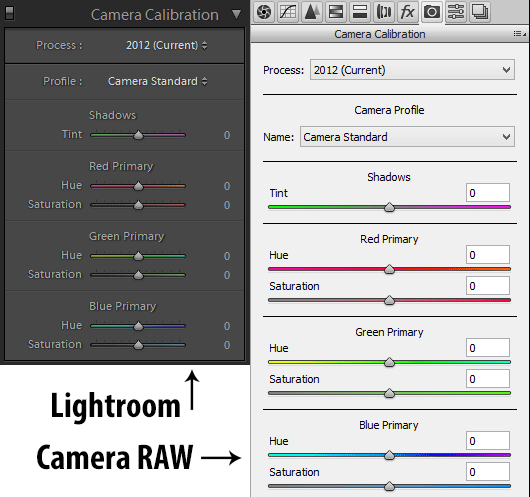
Básicamente, estos intentan hacer coincidir los estilos creativos de tu cámara uno a uno. Si configura el Estilo creativo de su cámara en "Estándar", al seleccionar "Estándar de la cámara" en el submódulo de Calibración de la cámara de Lightroom / Camera RAW imitará esos colores (suponiendo que no se hayan realizado ajustes adicionales de contraste y saturación en la cámara).
4) Aplicar un perfil de cámara durante la importación
- Primero, abra cualquier archivo Sony RAW / ARW en el módulo de desarrollo de Lightroom.
- Mantenga el balance de blancos en el sub-módulo “Básico” “Como disparo”, si desea que Lightroom lea lo que su cámara configuró como WB y Tint.
- Desplácese hacia abajo hasta el sub-módulo de calibración de la cámara.
- Elija el mismo perfil de color que haya configurado en su cámara (por ejemplo, Cámara estándar).
- En el panel izquierdo, desplácese hacia abajo hasta el sub-módulo "Presets" y presione el signo "+" al lado, que se usa para crear un nuevo preset.
- Aparecerá una nueva ventana. Asígnele un nombre al preset, por ejemplo "Sony Import Preset". La carpeta predeterminada "Ajustes preestablecidos de usuario" está bien, pero puede crear una carpeta diferente si lo desea.
- Solo seleccione "Balance de blancos", "Versión de proceso" y "Calibración", luego haga clic en "Crear", como se muestra a continuación:
Una vez que haga esto, aparecerá un nuevo ajuste preestablecido en el menú Ajuste preestablecido, debajo de la carpeta especificada. Ahora todo lo que necesita hacer es especificar este ajuste preestablecido al importar imágenes. Abra la ventana Importar, luego mire el lado derecho de la ventana y expanda "Aplicar durante la importación". Haga clic en el menú desplegable "Desarrollar configuración" y seleccione el preajuste de importación recién creado, como se muestra a continuación:
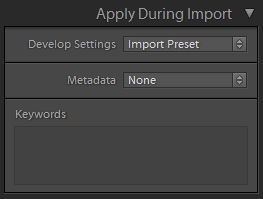
Una vez que importe las fotos, cada una de ellas se cambiará automáticamente al perfil de cámara previamente seleccionado, que coincidirá con lo que haya elegido en su cámara.
5) Adobe Camera Profiles vs Sony Creative Style
Ahora echemos un vistazo a una foto y veamos en qué medida los perfiles de la cámara de Adobe coinciden con los estilos creativos de Sony. Hice un experimento rápido, configurando el Sony A6000 en "Vivid" Creative Style, luego tomé una foto de las flores. Establecí el formato de archivo de la cámara en RAW + JPEG para poder usar el archivo JPEG como referencia. Aquí está el archivo JPEG que la cámara capturó:

Y aquí está el aspecto de la imagen después de aplicar el perfil "Camera Vivid" en Lightroom:

Como puedes ver, las imágenes son bastante diferentes. Si bien hay algunas diferencias notables en los colores renderizados, es bastante claro que Adobe no aplica suficiente contraste a su perfil de cámara Vivid. Como resultado, las dos imágenes parecen bastante diferentes.
Cuando apliqué manualmente el contraste "Medio" en la curva en Lightroom, la imagen comenzó a verse bastante similar en el área de sombra:

No puedo decir que pude reproducir los colores exactamente, pero está bastante cerca y es un buen comienzo.
Por lo tanto, si tuviera que usar el estilo creativo "Vívido" en el Sony A6000, incluiría Medio Contraste junto con el perfil de cámara de Cámara Vívida en mi perfil de importación para poder coincidir con los dos. Supongo que el título del artículo no refleja la realidad, ya que los colores y los tonos todavía están notablemente apagados. Sin embargo, tampoco está tan lejos como el perfil de Adobe Standard ...

 Italiano
Italiano English
English Deutsch
Deutsch Português
Português Français
Français